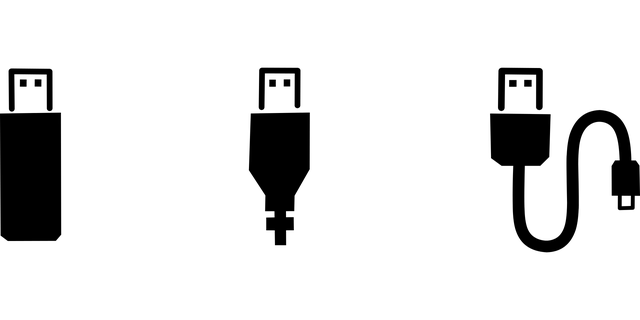5 étapes simples pour savoir comment changer la taille et la forme de la police sur un Kindle
La lecture sur Kindle devient vraiment personnalisable grâce aux options de modification de la police. Adapter la taille et la forme des caractères rend la lecture plus confortable selon vos besoins. Voici comment accéder à ces réglages fondamentaux sur votre liseuse Amazon.
Accéder aux paramètres de texte sur votre Kindle
Les liseuses Kindle offrent plusieurs options pour personnaliser l'affichage du texte. Pour modifier ces paramètres, vous devez d'abord savoir comment y accéder – une manipulation simple qui transformera votre expérience de lecture.
Ouvrir un livre et afficher la barre d'outils
La première étape consiste à sélectionner un livre dans votre bibliothèque Kindle. Une fois le livre ouvert, touchez l'écran dans sa partie supérieure. Ce geste fait apparaître la barre d'outils qui contient toutes les fonctionnalités de lecture. Cette barre reste invisible durant la lecture normale pour ne pas vous distraire, mais s'active instantanément par un simple toucher.
Localiser l'icône 'Aa' pour les options de texte
Dans la barre d'outils qui s'affiche en haut de l'écran, vous remarquerez une icône représentée par les lettres « Aa ». Cette icône est la porte d'entrée vers toutes les options de formatage du texte. En appuyant dessus, vous accédez au menu des paramètres textuels où vous pourrez ajuster la taille des caractères et choisir parmi différentes polices comme Baskerville, Bookerly, Amazon Ember, Caecilia, Futura, Helvetica, Palantino et même OpenDyslexic, spécialement conçue pour les personnes dyslexiques.
Personnaliser le style de police sur votre liseuse
La personnalisation du style et de la taille de police sur votre Kindle vous aide à profiter pleinement de vos lectures numériques. Cette fonction simple à utiliser transforme votre expérience de lecture et l'adapte à vos besoins visuels. Suivre quelques étapes suffit pour modifier ces paramètres et profiter d'un confort de lecture optimal sur votre liseuse Amazon.
Découvrir les différentes polices proposées par Amazon
Amazon propose une variété de polices sur ses liseuses Kindle pour satisfaire tous les goûts. Pour y accéder, commencez par ouvrir un livre de votre bibliothèque. Appuyez ensuite en haut de l'écran pour faire apparaître le menu principal. Repérez l'icône « Aa » et sélectionnez-la. Dans ce menu, appuyez sur « Police » puis sur « Familledepolices ». Vous aurez alors accès à une gamme de styles incluant Baskerville, Bookerly, Amazon Ember, Caecilia, Caecilia Condensed, Futura, Helvetica, Palantino et même OpenDyslexic, spécialement conçue pour les personnes dyslexiques. Chaque police possède ses caractéristiques propres qui peuvent rendre la lecture plus agréable selon vos préférences personnelles.
Trouver la police qui correspond à vos goûts de lecture
Choisir la bonne police fait toute la différence dans votre expérience de lecture. Après avoir sélectionné une police, vous pouvez ajuster sa taille selon vos besoins visuels. Les Kindle offrent plusieurs tailles, allant des plus petites pour maximiser le texte à l'écran aux plus grandes pour une lecture sans effort. Cette fonction s'avère particulièrement utile lors de lectures prolongées ou dans différentes conditions d'éclairage. N'hésitez pas à tester plusieurs combinaisons de polices et de tailles pour déterminer celle qui vous convient le mieux. Une fois vos modifications effectuées, elles s'appliquent immédiatement à votre livre. Le grand avantage est que tous les modèles Kindle, quelle que soit leur génération, proposent ces options d'ajustement, rendant la lecture numérique accessible à tous.
Finaliser et enregistrer vos préférences de texte
 Après avoir choisi votre taille et forme de police idéales sur votre Kindle, il est temps de finaliser ces réglages. Les modifications de police que vous avez sélectionnées via le menu « Aa » doivent être correctement appliquées à votre lecture actuelle et aux futures lectures. Cette étape assure que vos paramètres personnalisés restent en place, vous offrant une expérience de lecture adaptée à vos besoins visuels.
Après avoir choisi votre taille et forme de police idéales sur votre Kindle, il est temps de finaliser ces réglages. Les modifications de police que vous avez sélectionnées via le menu « Aa » doivent être correctement appliquées à votre lecture actuelle et aux futures lectures. Cette étape assure que vos paramètres personnalisés restent en place, vous offrant une expérience de lecture adaptée à vos besoins visuels.
Appliquer les changements à votre livre actuel
Une fois que vous avez sélectionné votre police préférée (comme Bookerly, Baskerville ou OpenDyslexic pour les personnes dyslexiques) et ajusté la taille du texte selon vos préférences, ces changements s'appliquent immédiatement au livre que vous lisez. Pour confirmer l'application de vos nouveaux paramètres, il vous suffit de quitter le menu de réglages en touchant n'importe quelle zone de texte. Votre Kindle enregistre automatiquement vos choix pour le livre en cours. Vous remarquerez instantanément la différence dans l'apparence du texte, rendant votre lecture plus confortable selon les ajustements effectués.
Vérifier que les modifications s'appliquent à tous vos livres
Pour vous assurer que vos paramètres de texte seront conservés pour toute votre bibliothèque Kindle, retournez à votre écran d'accueil et ouvrez un autre livre. Les réglages de police et de taille que vous avez choisis devraient s'appliquer automatiquement à ce nouveau livre. Si vous constatez que certains livres n'adoptent pas vos paramètres, retournez au menu « Aa » et vérifiez que vos sélections sont bien enregistrées. Notez que tous les modèles Kindle disposent de cette fonction d'ajustement, mais l'interface peut légèrement varier selon la version de votre appareil. Votre bibliothèque entière bénéficiera ainsi de vos préférences de lecture personnalisées, vous garantissant une expérience uniforme à travers tous vos livres numériques.
Utiliser des polices adaptées pour les besoins spécifiques
La personnalisation de la lecture sur Kindle passe par l'adaptation des polices à vos besoins particuliers. Votre liseuse Kindle propose plusieurs options pour modifier l'apparence du texte afin de rendre votre lecture plus confortable. Pour accéder à ces réglages, ouvrez d'abord un livre de votre bibliothèque Kindle, puis touchez le haut de l'écran pour faire apparaître le menu. Repérez et appuyez sur le bouton « Aa » qui vous donne accès aux paramètres textuels. Dans cette section, vous pourrez sélectionner « Police » puis « Familledepolices » pour découvrir les nombreuses options disponibles. Parmi les choix proposés, vous trouverez Baskerville, Bookerly, Amazon Ember, Caecilia, Caecilia Condensed, Futura, Helvetica, Palantino et d'autres polices spécialisées.
Découvrir la police OpenDyslexic pour faciliter la lecture
La police OpenDyslexic représente une avancée notable pour les personnes dyslexiques qui utilisent un Kindle. Cette police a été spécifiquement conçue avec des caractéristiques qui facilitent la reconnaissance des lettres et réduisent les confusions visuelles courantes chez les personnes dyslexiques. Pour l'activer, accédez au menu des polices comme indiqué précédemment et sélectionnez OpenDyslexic parmi les options. Les lettres de cette police possèdent une base plus épaisse qui aide à distinguer leur orientation, tandis que l'espacement entre les caractères est optimisé pour éviter les mélanges visuels. Cette modification simple peut transformer radicalement l'expérience de lecture pour les personnes concernées, rendant les textes plus accessibles et diminuant la fatigue associée à la lecture.
Ajuster les paramètres de texte pour réduire la fatigue visuelle
Au-delà du choix de la police, votre Kindle offre d'autres paramètres textuels qui peuvent grandement améliorer votre confort visuel pendant de longues sessions de lecture. Dans le même menu « Aa », vous pouvez ajuster la taille du texte selon vos préférences, avec plusieurs options allant de très petit à très grand. Cette fonction s'avère particulièrement utile pour les lecteurs ayant des difficultés visuelles ou ceux qui lisent dans des conditions de luminosité variables. Tous les modèles Kindle permettent ces ajustements, vous assurant une expérience de lecture personnalisée quelle que soit votre liseuse. En adaptant ces paramètres selon vos besoins spécifiques, vous pourrez lire plus longtemps sans ressentir de gêne oculaire. La combinaison idéale entre type de police et taille de caractères varie d'une personne à l'autre, n'hésitez donc pas à tester différentes configurations pour trouver celle qui vous convient parfaitement.